安装 MinGW-w64
简介
MinGW(Minimalist GNU for Windows)是 GCC 编译套件和 GNU Binutils 工具移植到 Windows 下的产物。而 MinGW-w64 是 MinGW 项目的 64 位分支。简单理解,MinGW-w64 就是 Windows 平台上的 GCC。
由于 MinGW-w64 项目只提供源代码而不提供编译好的二进制文件,因此我们要安装的所谓“MinGW-w64”实际上不是 MinGW-w64 项目本身,而是编译了 MinGW-w64 的 MinGW-W64-binaries 项目。我第一次尝试安装 MinGW-w64 时,被 Google 引导到 MinGW-w64 项目的 Source Forge 代码仓库,下载下来发现都是源代码,不知道怎么用,实际上是找错了项目。
MinGW-w64 项目官网:mingw-w64.org
安装
-
下载 MinGW-W64-binaries 压缩包并解压。
打开 MinGW-W64-binaries 项目的 Releases 页。
MinGW-W64-binaries 项目根据不同的编译选项提供了不同的二进制分发。一般来说,最适合我们的分发名称类似如下:
x86_64-x.x.x-release-win32-seh-ucrt-rt_vx-revx.7zx86_64:x86_64 指令集,大多数 Windows 电脑都是这个指令集。win32:线程模型。如果开发原生 Windows 应用(使用windows.h),选择 win32。如果需要源代码的跨平台兼容性(使用pthread.h),选择 posix。ucrt:Universal C Runtime,是较新的运行时库,Windows 10 开始引入。
下载压缩包并解压得到
C:\mingw64。 -
添加
Path环境变量。Path是系统查找二进制(可执行)文件时使用的路径,设置了Path,就能让系统以及其他程序找到 MinGW-W64-binaries 的可执行文件。打开
设置>系统>系统信息>高级系统设置,在高级选项卡下打开环境变量,这里可以编辑用户变量和系统变量。建议如果将 MinGW-W64-binaries 安装到了用户目录,则编辑用户变量,否则编辑系统变量。双击Path,点新建,填入刚刚解压的 MinGW-W64-binaries 压缩包内bin目录的路径,比如C:\mingw64\bin。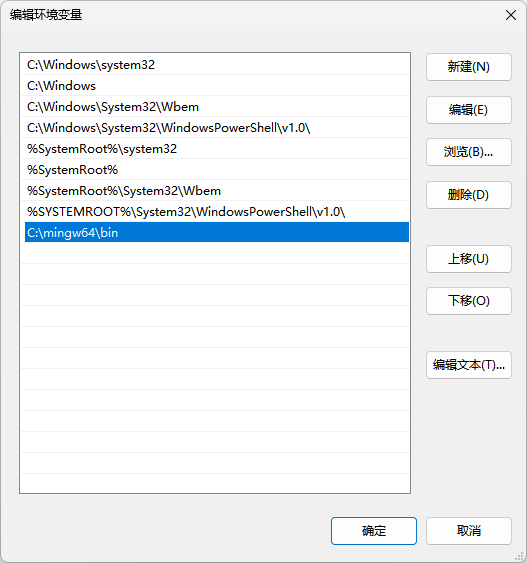
依次点击确定关闭之前打开的所有窗口。
-
验证安装。
打开终端,输入
gcc --version,如果得到类似如下输出,则证明安装成功了。$ gcc --version gcc.exe (x86_64-posix-seh-rev0, Built by MinGW-Builds project) 13.2.0 Copyright (C) 2023 Free Software Foundation, Inc. This is free software; see the source for copying conditions. There is NO warranty; not even for MERCHANTABILITY or FITNESS FOR A PARTICULAR PURPOSE.
参考:
CMake
CMake是一个跨平台的构建系统生成工具,用于自动化管理软件项目的编译过程。
-
安装 CMake
-
创建 helloworld 项目。
mkdir helloworld && cd helloworld vim main.cpp#include <iostream> int main() { std::cout << "Hello, world!" << std::endl; return 0; }vim CMakeLists.txtcmake_minimum_required(VERSION 3.20) project(helloworld VERSION 1.0 LANGUAGES CXX) set(CMAKE_CXX_STANDARD 11) set(CMAKE_CXX_STANDARD_REQUIRED ON) add_executable(main main.cpp) -
构建项目:
mkdir build && cd build cmake -G "MinGW Makefiles" .. mingw32-make -
运行:
.\main



 浙公网安备 33010602011771号
浙公网安备 33010602011771号